方正飞腾中,怎样将文字沿线排版
方正飞腾操作教程1

方正飞腾操作教程1一、认识方正飞腾创艺5.0(一)简介(二)认识界面1、主菜单2、工具箱3、工具条4、浮动窗口(三)操作流程演练1、新建文件2、排版(1)排入和处理图像A 排入图像B 修改图像显示精度右键菜单“图像显示品质”。
C 等比例缩放图像。
选取图像后按住shift键拖动控制点。
D 裁剪图像按住ctrl键,使用选取工具拖动控制点;或者使用图形裁剪工具选中图像拖动控制点。
E 图像编辑(2)文字排入双击文字块,可使边框自动适应文字。
3、输出(1)文件预飞在输出前对文件中所有字体、图像、颜色、对象等进行检查,显示可能出错的地方,并生成预飞报告,供用户查阅。
(2)文件→输出→PS或PDF文件(四)设计工作界面1、工作环境设置2、偏好设置3、版面设置二、文字块操作(一)排入文字三种方法:①文字工具:录入或粘贴。
②文字工具:按左键拖出文字块,再输入文字。
③排入文字:外部文件导入。
1、排入文字排入小样:可选择多个要排入的文件(按Shift或Ctrl键),确定后版面上出现文字排版光标,鼠标左键点击版面,或在版面拖画出文字块。
2、在图形内排入文字(1)录入文字文字工具→同时按住Alt+Ctrl键→点击图元内部(2)排入文字选中图元→排入小样图形排入文字后,仍保留图形的属性,可以像普通图形一样变形、铺底纹、设置花边线型等。
图形排入文字后,也可以像普通文字块一样进行分栏、对位排版等。
(二)文字块连接1、建立连接选择选取工具,单击文字块出口或入口,光标变成排入状态,移动光标到需要连接的文字块上,光标变为连接光标,点击该文字块便可把两个文字块连接起来。
2、断开连接(1)使用选取工具双击带有三角箭头的入口或出口,取消连接。
(2)使用选取工具单击带有三角箭头的入口或出口,再讲光标移动到有连接关系的另一文字块上,光标变成解除连接标记,单击该文字块即可。
3、删除文字块选中文字块,按Delete键即可删除文字块。
如果文字块有连接,则仅删除文字块,不删除文字块内的文字,块内文字自动转到相连的文字块。
方正飞腾创艺5.0功能介绍:文字排版优势
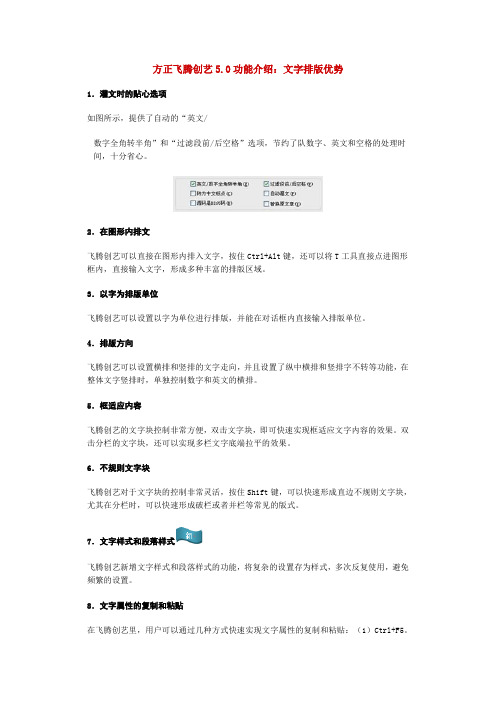
方正飞腾创艺5.0功能介绍:文字排版优势1.灌文时的贴心选项如图所示,提供了自动的“英文/数字全角转半角”和“过滤段前/后空格”选项,节约了队数字、英文和空格的处理时间,十分省心。
2.在图形内排文飞腾创艺可以直接在图形内排入文字,按住Ctrl+Alt键,还可以将T工具直接点进图形框内,直接输入文字,形成多种丰富的排版区域。
3.以字为排版单位飞腾创艺可以设置以字为单位进行排版,并能在对话框内直接输入排版单位。
4.排版方向飞腾创艺可以设置横排和竖排的文字走向,并且设置了纵中横排和竖排字不转等功能,在整体文字竖排时,单独控制数字和英文的横排。
5.框适应内容飞腾创艺的文字块控制非常方便,双击文字块,即可快速实现框适应文字内容的效果。
双击分栏的文字块,还可以实现多栏文字底端拉平的效果。
6.不规则文字块飞腾创艺对于文字块的控制非常灵活,按住Shift键,可以快速形成直边不规则文字块,尤其在分栏时,可以快速形成破栏或者并栏等常见的版式。
7.文字样式和段落样式飞腾创艺新增文字样式和段落样式的功能,将复杂的设置存为样式,多次反复使用,避免频繁的设置。
8.文字属性的复制和粘贴在飞腾创艺里,用户可以通过几种方式快速实现文字属性的复制和粘贴:(1)Ctrl+F5。
选中文字,复制文字属性,然后选中需要复制的文字,按Ctrl+F5即可。
(2)使用格式刷工具复制文字属性。
9.文字的艺术效果飞腾创艺可以实现勾边、空心、立体、阴影、羽化、透明等各种文字效果,还可以制作装饰字,设置通字底纹。
10.中英文混排效果飞腾创艺对中英文混排效果进行了优化,通过密排、中文与英文数字间距等功能,可以调整英文排版间距,新增复合字体的功能,可以设置中英文排版时字体、基线搭配效果。
11.盒子操作更加方便通过简单的复制粘贴操作,可将图形、图像或文字块等对象插入到文字块或表格单元格,如图所示。
对于插入到文字里的盒子。
可以指定盒子大小随文,使盒子按文字高度等比例缩放。
飞腾排版教程第五讲 文字的排版

步骤:先选中文字块,执行“版面/排版方式/正向竖
排”,后执行“格式/竖排字不转” 五、纵中横排
在竖排时可使8个字符以内的汉字、英文、数字的排 版方向保持横排。 执行“格式/纵中横排”
三、标题的修改 四、给标题添加衬图和底纹
1、执行“格式/标题/设置标题衬底图片” 2、给标题加底纹:执行“格式/标题/设置标题底纹”
任务五 排版格式
一、定义排版格式
执行“格式/定义排版格式”
二、应用排版格式
步骤:1、用选择工具选中文字块。 2、执行“视窗/排版格式窗口”
归纳与总结
本章主要介绍了文字排版的应用以及标题的制 作等知识和技巧。到目前为止,关于文字排 版部分的知识已全部讲完。
本章重点及难点为标题的排版。
作业
1、飞腾排版系统提供几种连字拆行方式,它们之间 有何区别?
2、定义一个名为”TEST”的排版格式,要求如下: 字体颜色:50%黑色 行距:1个字 字体:楷体,1号字 字距:0.5字 段格式:段首缩进2字
任务二 行排版
一、行距与行间
执行“文字/行距与行间”
二、改行宽
执行“格式/改行宽”
三、行格式
执行“格式/行格式”
注:飞腾排版系统提供 7种对齐方式选择。 其中“带字符居右”可以用于排目录。
四、连字拆行
排英文单词时,需要对单词的换行方式进行设 定。 执行“格式/连字拆行”
五、叠题
一行中排列多行文字的功能。
第五讲 文字的排版
教学目标: 是通过调整文字在版面中的排列
方式所实现的效果。 根据排版对象:文字排版、行排
方正飞腾排版教程2

十、将文字“转为曲线”
美工-转为曲线 转为曲线的文字可以“分离和编辑”
十一、复合字
要复合的文字要少于6个。 文字工具-选择要进行复合的文字-文字
菜单-复合字-设置相关参数
实例一:
创建下图复合字:注意文字排版方向
实例二:分栏、剪裁、底纹
实例三:文字块的划分
图 文 混 排 - 文 字 块 的 变 形
常用快捷键一:
排入文字:CTRL+D 排入图像:CTRL+SHIFT+D 全页显示:CTRL+W 实际大小:CTRL+1 默认大小:CTRL+0(100%显示) 捕捉背景格:CTRL+G(重复将取消) 块合并:F4 块分离: SHIFT+F4 移动版面:ALT+右键 设置栏属性:CTRL+B 在默认大小与200%间切换显示:SHIFT+右键;
七文字块的自动调整文字块的倾斜与变文字块的自动调整文字块中删除知识两个字后文字会重新适配于文字字大小八文字块的渐变效果文字菜单文字块渐变设置相关参数更新可预览不同的渐变类型可设计出不同的文字渐变效果九文字块的裁剪路径效果选取工具将文字移动到图像上适当位置美工路径属性裁剪路径同时选择文字及图形块合并这时选择中的图像就被文字裁剪文字中空部分就会被图块合并
方正飞腾排版教程
第二章
文字块的生成和处理
一、将文字排入到图形块中
1、设计图形排版区域(美工-路径属性-排版区 域)
二、排入文字块
2、排入文字时的三种类型
矩形文字块
菱形文字块
三、修改文字块属性
3、排入文字后,试修改文字块属性(F7)
矩形文字块
菱形文字块
四、文字块的连接
使用文字块连接 工具对两个文字 块连接
连接效果
方正飞腾新手入门教程
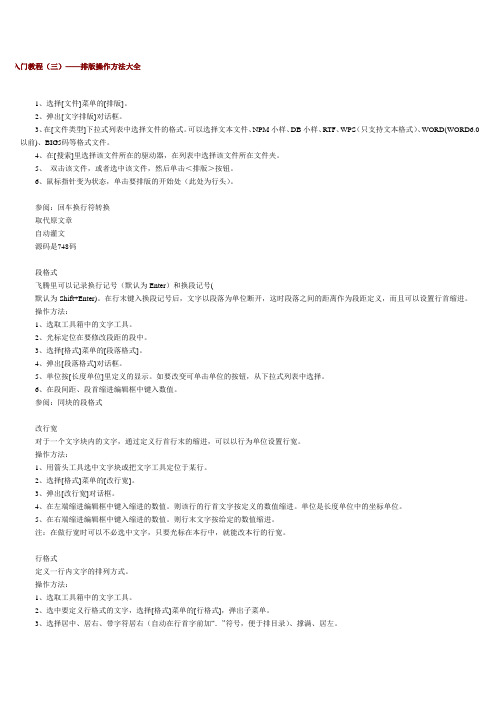
手入门教程(三)——排版操作方法大全法:1、选择[文件]菜单的[排版]。
2、弹出[文字排版]对话框。
3、在[文件类型]下拉式列表中选择文件的格式。
可以选择文本文件、NPM小样、DB小样、RTF、WPS(只支持文本格式)、WORD(WORD6.0以前)、BIG5码等格式文件。
4、在[搜索]里选择该文件所在的驱动器,在列表中选择该文件所在文件夹。
5、双击该文件,或者选中该文件,然后单击<排版>按钮。
6、鼠标指针变为状态,单击要排版的开始处(此处为行头)。
参阅:回车换行符转换取代原文章自动灌文源码是748码段格式飞腾里可以记录换行记号(默认为Enter)和换段记号(默认为Shift+Enter)。
在行末键入换段记号后,文字以段落为单位断开,这时段落之间的距离作为段距定义,而且可以设置行首缩进。
操作方法:1、选取工具箱中的文字工具。
2、光标定位在要修改段距的段中。
3、选择[格式]菜单的[段落格式]。
4、弹出[段落格式]对话框。
5、单位按[长度单位]里定义的显示。
如要改变可单击单位的按钮,从下拉式列表中选择。
6、在段间距、段首缩进编辑框中键入数值。
参阅:同块的段格式改行宽对于一个文字块内的文字,通过定义行首行末的缩进,可以以行为单位设置行宽。
操作方法:1、用箭头工具选中文字块或把文字工具定位于某行。
2、选择[格式]菜单的[改行宽]。
3、弹出[改行宽]对话框。
4、在左端缩进编辑框中键入缩进的数值。
则该行的行首文字按定义的数值缩进。
单位是长度单位中的坐标单位。
5、在右端缩进编辑框中键入缩进的数值。
则行末文字按给定的数值缩进。
注:在做行宽时可以不必选中文字,只要光标在本行中,就能改本行的行宽。
行格式定义一行内文字的排列方式。
操作方法:1、选取工具箱中的文字工具。
2、选中要定义行格式的文字,选择[格式]菜单的[行格式],弹出子菜单。
3、选择居中、居右、带字符居右(自动在行首字前加“.”符号,便于排目录)、撑满、居左。
方正飞腾基础教程

五、图片的置入及处理
1、图像置入 2、图像显示模式选择
粗略显示、一般显示、精细显示 3、裁剪图像
总目录 章目录 上一页 下一页 退出
六、图文综合处理
1、图文互斥 2、变倍、旋转与倾斜 3、块合并与分离 4、渐变与沿线排版 5、调整对象层次 6、对象的锁定与对齐 7、对象的拷贝与镜像 8、文字与图元的透视
总目录 章目录 上一页 下一页 退出
七、图元处理
6、图元合并与分割 选中多个图元执行“美工→图元合并”命令
后可以将它们合并成一个图元块,其中的两层或 四层重叠的部分会有镂空效果。需注意的是三层 重叠的部分不镂空。
如果图元中设有底纹(没有底纹的可理解为 底纹为无色的),则合并后的图元块底纹为合并 前最后选择的图元的底纹。如果用画区域的方法 选中多个图元,则合并后的图元块底纹为合并前 最底层的图元的底纹。
3、设置不同规则形状的文字块 按住shift,同时手拖动文字块控制点。
总目录 章目录 上一页 下一页 退出
四、文字块和文字的处理
4、文字块排版方式 四种排版方式:版面→正向横排、正向竖排
、反向横排、反向竖排。
总目录 章目录 上一页 下一页 退出
四、文字块和文字的处理
5、特殊文字块的生成(将任意封闭的图形转变 为排版区域)
十、常用快捷键
总目录 章目录 上一页 下一页 退出
十、常用快捷键
总目录 章目录 上一页 下一页 退出
十、常用快捷键
总目录 章目录 上一页 下一页 退出
十、常用快捷键
以下是专门针对文字块进行操作的快捷键
注:“+”、“-”必须用小键盘上的按键。
总目录 章目录 上一页 下一页 退出
十一、附录
方正飞腾操作教程1
一、认识方正飞腾创艺5.0(一)简介(二)认识界面1、主菜单2、工具箱3、工具条4、浮动窗口(三)操作流程演练1、新建文件2、排版(1)排入和处理图像A 排入图像B 修改图像显示精度右键菜单“图像显示品质”。
C 等比例缩放图像。
选取图像后按住shift键拖动控制点。
D 裁剪图像按住ctrl键,使用选取工具拖动控制点;或者使用图形裁剪工具选中图像拖动控制点。
E 图像编辑(2)文字排入双击文字块,可使边框自动适应文字。
3、输出(1)文件预飞在输出前对文件中所有字体、图像、颜色、对象等进行检查,显示可能出错的地方,并生成预飞报告,供用户查阅。
(2)文件→输出→PS或PDF文件(四)设计工作界面1、工作环境设置2、偏好设置3、版面设置二、文字块操作(一)排入文字三种方法:①文字工具:录入或粘贴。
②文字工具:按左键拖出文字块,再输入文字。
③排入文字:外部文件导入。
1、排入文字排入小样:可选择多个要排入的文件(按Shift或Ctrl键),确定后版面上出现文字排版光标,鼠标左键点击版面,或在版面拖画出文字块。
2、在图形内排入文字(1)录入文字文字工具→同时按住Alt+Ctrl键→点击图元内部(2)排入文字选中图元→排入小样图形排入文字后,仍保留图形的属性,可以像普通图形一样变形、铺底纹、设置花边线型等。
图形排入文字后,也可以像普通文字块一样进行分栏、对位排版等。
(二)文字块连接1、建立连接选择选取工具,单击文字块出口或入口,光标变成排入状态,移动光标到需要连接的文字块上,光标变为连接光标,点击该文字块便可把两个文字块连接起来。
2、断开连接(1)使用选取工具双击带有三角箭头的入口或出口,取消连接。
(2)使用选取工具单击带有三角箭头的入口或出口,再讲光标移动到有连接关系的另一文字块上,光标变成解除连接标记,单击该文字块即可。
3、删除文字块选中文字块,按Delete键即可删除文字块。
如果文字块有连接,则仅删除文字块,不删除文字块内的文字,块内文字自动转到相连的文字块。
方正飞腾第二课:文字块操作
第二课:文字块操作1、书籍版面制作-排入文字文字块:一个专门存放文字的封闭方块,可以这个对这个方块整体进行独立调整,以符合排版需求。
输入文字选择工具箱中的T字,在版面上单击,出现一个闪烁的光标,这时就是在输入状态。
这时可以在版面内输入一些文字。
Shift+右键扩大显示比例。
生成一个框,这个框就是文字块。
排入文字先绘制一个文字块,再选中这个文字块。
文件排入文字ctrl+d工具栏上的按钮选择文件。
只能导入Word97先将将Word2003转换成txt格式。
换行符转换,我们选择换行。
设置取代就是代替原来文字块的内容。
追加,就是在在原来文字块里面接着加入新文字。
蓝色的小方块,代表还有文字没有排完。
在蓝色小方块上左键单击,这时出现一个排入文字块的图标。
翻一页,在版面上按住鼠标左键拖动,拖动出一个方框,调整一下。
文章比较长,这种方法比较麻烦,这时,我们可以选择自动灌文。
Ctrl 按左键这时文字就盛满整个页面。
这种方法适合字数比较多的文章。
自动灌文可以自动的加入文字,还可以自动生成很多页。
2、书籍版面制作-调整文字块(一)Word文件我们不能导入Word2003文件,但可以复制Word文件直接粘贴这不是块,周围八个小控制点,代表一个图形,这是一种嵌入的方式,里面的内容不可以修改。
先绘制一个文字块,用文字工具在文字块里单击,再在里面进行粘贴,这时形成一个文字块,这里面的内容可以进行修改。
Txt格式的也可以直接打开,进行复制然后进行粘贴。
文字块有两种类型:一是正常文字块。
另一种是为满足用户特殊需要而生成的文字块。
正常文字块:通过工具箱中的工具T,输入文字,生成的一个块。
或由工具箱中的画文字块工具生成,或排版时排入文件生成。
特殊文字块:为满足用户特殊需要生成的文字块是由图形工具所画出的封闭图形得到的。
特殊文字块。
先画好一个封闭的图形。
再转化成排版区域。
选择好图形,找到美工菜单下路径属性中的排版区域。
图形形成一个叉号,这代表可以在里面进行输入文字了。
方正飞腾排版技巧
排版教程
A4(270*350)
一,如何快合并(以背景图片与文字块为例)
1,将文字块置于文字上方:点右键—图层—前一层
2,选中任意想合并的内容:点左键—用虚线框出文字块和背景图片
3,按shift+ctrl+F4 或版面—快合并或点右键—快合并
二,把背景图片裁成想要形状(以圆形为例)
1,选取画笔工具划出一圆形置于所选图片之上
2,鼠标选中所需要的形状(即选中圆形)
3,美工—路径属性—裁切路径
4,圆形与图片快合并:选中—点左键—用虚线框出背景—按shift+ctrl+F4
三,人物图片抠图去背景
1,美工—线型—单线
2,点击图片—美工—图像勾边—截图
3,如果无效,则在第二步之前使人物与背景快分离:选取图片—版面or点击右键—快分离
四,使文字围绕图片排列
1,将图片置于文字上方:点右键—图层—前一层
2,美工—线型—空线
3,版面—图文互斥
五,调整图片任意形状
美工—图像勾边—裁图—调整任意形状
六,设置标题字体成由远及近效果
1,美工—空线
2,美工—转为曲线
4,美工—平面透视—编辑透视—设置文字具体效果
效果图:
七,沿线排版
1,写出所需要沿线的文字
2,选取—画出一条曲线
3,同时选中曲线与文字—按shift键
5,视窗—沿线排版—执行
效果图:
八.做出有颜色曲线框
选取曲线框—点右键—花边底纹—底纹—种类—选择颜色—填充
PS:排出的版与素材图片保存在同一个文件夹,否则打开版面无法显示图片。
飞腾4.1文字排版问答
【问】分栏之后为何不能移动栏线?答:按住shift键即可用鼠标来调整栏线的位置。
【问】 FIT组版时,文章块分栏,加标题后,各栏的文字排列不齐。
答:在"格式"菜单选中"对位排版"即可,但要注意"对位排版"将对行距的设置产生限制。
【问】为什么有时更改行距后不起作用(包括用alt+"+"或"-"来进行微调都不能奏效)。
答:这是因为在"格式"菜单下设置了"对位排版",由于对位排版就是为了使文字块中文字的每一行都能够排在版心字整行的位置上,这就必定会对行距的设置产生限制作用。
解决方法是去掉"对位排版"或在"环境设置"中的"版面设置"中选择"只对段的第一行对位",对于后者,"对位排版"仅对每段的第一行有效,其他行可以自由设置行距。
【问】在飞腾中排入小样文件,应该如何选择“回车(换行)符转换”?答:FIT中排入小样文件中,有个对回车(换行)转换的定义,这个对采编组版时也是很重要的。
一般定义为“换行”。
如果定义为“忽略”会造成分段文字合并在一起的问题。
如果定义为“换段”,则要查看“格式”菜单下的“段格式”,其中有对“段距”,“段首缩进”的定义,可能出现排入文字的段间的行距大,段首的空格多的情况。
【问】在用飞腾排版时,给文字块分栏怎样分成不等宽分栏。
答:将鼠标放在分栏线上,按住键盘上的Shift键,然后拖动鼠标,可以将等宽的分栏变为不等宽的分栏。
【问】文字块铺底纹时,想要拖动底纹却总是选中上层的文字块,需要先移开文字块才能调整底纹位置。
答:文字块在底纹块上面重叠时,按住CTRL键用鼠标可以选中下面的底纹块,并做移动。
目前有一点不便:想再次移动选中的底纹块,需要先在其他空白地方点一下,之后再重复:按住CTRL键用鼠标选中下面的底纹块,并做移动。
- 1、下载文档前请自行甄别文档内容的完整性,平台不提供额外的编辑、内容补充、找答案等附加服务。
- 2、"仅部分预览"的文档,不可在线预览部分如存在完整性等问题,可反馈申请退款(可完整预览的文档不适用该条件!)。
- 3、如文档侵犯您的权益,请联系客服反馈,我们会尽快为您处理(人工客服工作时间:9:00-18:30)。
方正飞腾学有所成!
方正飞腾中,怎样将文字沿线排版,如画了一个圆,如何将文字围绕圆排列?
首先,你得先画一个圆形和你所需要的文字块,如图所示:
同时选中你想操作的文字块和这个圆形,单击视窗菜单的文字沿线排版命令单击弹出一个对话框,如图所示:
依你个人所好设置好相关设置,点击执行,随后可以自己把文字选中,自己调整所需字号、字体
还有两个办法:
1、用PS画图形→将图形形成路径→存储路径→剪切路径→将图形存储为tif格式→导入飞腾→点图片右键选择图文互斥→设置为图文相关即可;
2、在飞腾文件内画图形→在图形周片手动的一点一点将文字框绕过图形(按住shift可将文字框内凹)
方正飞腾的沿线排版中,沿着的那条线能不能删除,只留下排版后的效果文字
空线”就行了。
具体操作方法是:选定沿线排版部分,ALT+D+A(美工-空线)
沿线排版:使文字沿各种图元排版,可设置文字的颜色和字号的渐变效果。
文字块设定:文字字体、字号、每行字数、行数、行距、分栏栏数、栏间距均可自由设定。
文字块链接:可随时指定或解除文字块之间的链接关系。
区域内排版:可在任意封闭区域内直接排入文字或图像。
文字转曲线:文字可转化为曲线,直接进行拖拽变形,平面透视功能使文字产生远近不同的渐变效果
方正飞腾输入文字如何自动转下一页
排入文字,自动灌文打钩。
